发布时间:2022-03-19 11:25:38
不小心删除的文件怎么恢复?在生活、办公、娱乐、学习中,电脑已经成为了一个必不可少的设备!而在长期使用电脑的时候,误删文件的问题可能是所有人无法避免的“前科”了,误删文件的操作包括:格式化、手动删除、快捷键删除等。那么,这些不小心删除的文件该怎么恢复呢?请不要担心,下面小编就来分享一下相关的内容,一起来看下吧。

一、免费恢复的方法
不小心删除文件的操作很多,但如果是刚刚删除的,并且没有进行任何操作,那么可以使用“Ctrl+Z”撤销删除快捷键进行恢复。如果已经删除文件有一段时间了,却没有清空回收站,或者没有使用永久删除的方式进行文件删除,那么也可以在电脑回收站中找回已删除的电脑文件。也就是打开电脑桌面上的回收站,找到自己不小心删除的文件,选中并右击“还原”即可。

二、专业恢复的方法
如果清空回收站、永久删除了文件,或者通过上面的方法没有办法恢复不小心删除的文件,那么也可以通过一些专业的方法来解决。所以,下面小编就以“Superrecovery”这款软件为例,给大家演示一下具体的操作方式:
步骤1:大家需要从浏览器中获取“Superrecovery”软件,安装完成只有双击打开,并直接进入到了“向导模式”。首先,需要做的是选择需要恢复文件所在的目录。例如:传输之前的文件在电脑的桌面上,可以直接勾选“C盘”,并点击“下一步”。
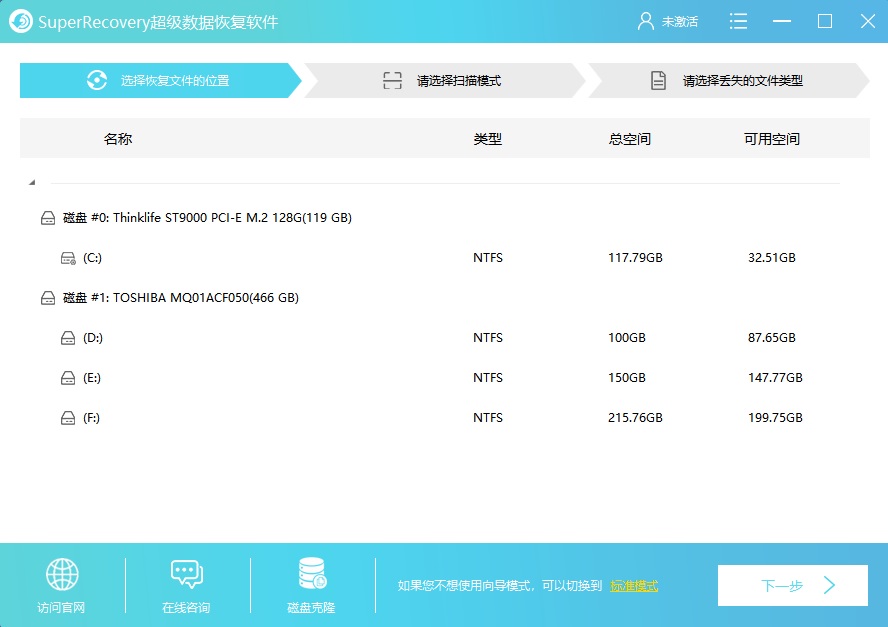
步骤2:然后,选择接下来软件扫描的方式。在向导模式之下,软件有三种模式,包括:误删除扫描、误格式化扫描、深度扫描等。一般情况下,恢复传输过程中丢失的文件,可以直接勾选“误删除扫描”,并点击“下一步”。
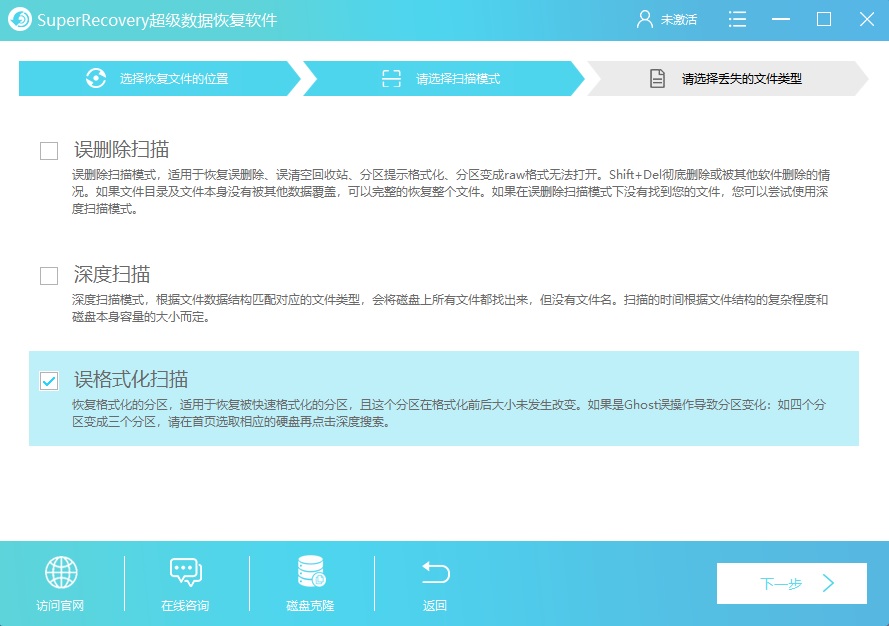
步骤3:紧接着,选择需要找回的文件类型。例如:误删除的文件是JPG、GIF、PNG等,可以直接勾选“图像”,并点击“扫描”。等待软件扫描完成之后,可以免费地预览一下扫描出来的文件列表。确认找到自己需要恢复的文件之后,选中并点击软件的“恢复”即可。如果没有扫描出来,还可以继续使用软件的“深度扫描”功能继续尝试下。
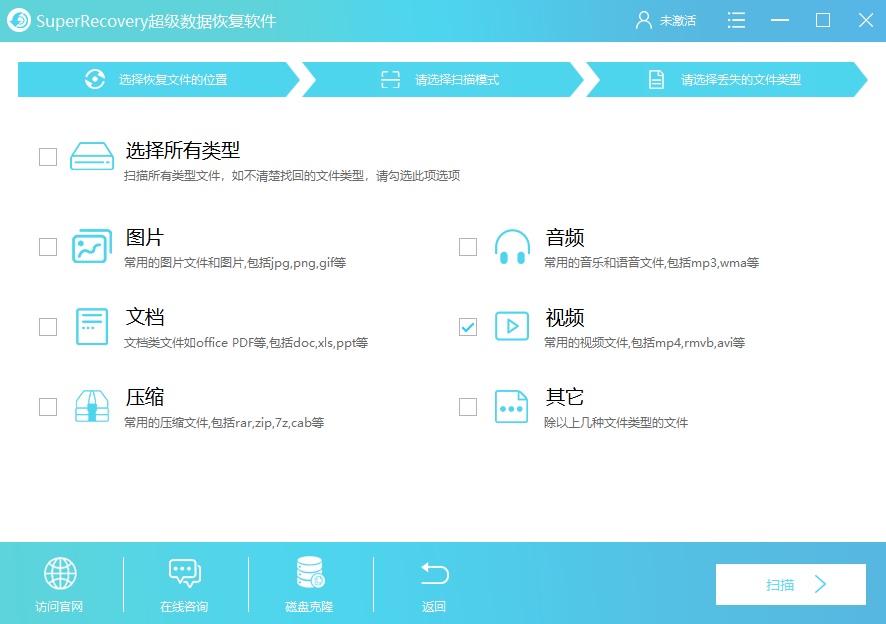
以上就是小编为大家分享的能够恢复不小心删除文件的方法了,希望可以帮助大家解决问题。同时在这里也温馨的提醒一下大家,在使用电脑过程中,一定要养成备份重要数据的习惯,当出现文件丢失情况时,一定要切记不要将再继续对丢失分区写入了新文件,因为这样容易造成删除文件被新文件覆盖,从而导致这些删除文件无法被恢复。温馨提示:如果您在使用Superrecovery这款软件的时候遇到问题,请及时与我们联系,祝您不小心删除文件恢复成功。